风林火山win7电脑中使用无线路由器设置网速有什么技巧吗
如果你还认为网速是无法改变的,只有靠多加钱来提升win7 64位纯净版网速的话,那么你就太out了,且不说小编在之前曾经介绍过的可以通过释放被电脑屏蔽掉的20%的带宽来提升咱们的网速,就是今天要介绍到的使用无线路由器来提升网速的方法也是很奏效的,如果你还在为网速而感到烦恼的话,就和小编一起来设置一下吧!
推荐系统:win7系统下载
1.当然,小编在这里有必要先声明一下,这个方法只适合于使用无线路由器上网的同学,如果不是的话,大家就不要继续看了!这里是使用TP无线路由器为例的,其他的路由器也是大同小异的。首先,打开网址192.168.1.1,这是无线路由器固定的设置地址,是通用的。接下来需要输入咱们设置的账户密码,一般自己没有重新设置的话,无线路由器上有一个标识,上面有说明的。
2.进入界面之后,咱们找到左侧菜单中的DHCP服务器,然后点击下方的客户端列表。

3.接下来进入“IP带宽控制“界面,将“开启IP带宽控制”这一项勾选上,然后选择带宽线路并填写带宽的大小,这里你安装的是多少的宽带就写多少,必须是真是的。
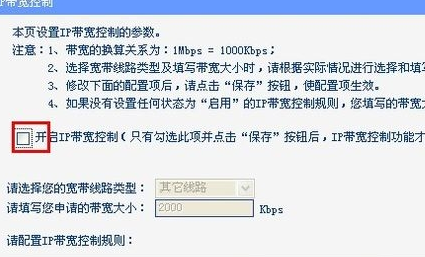
4.接下来就可以设置IP地址段了,第一步中咱们查看DHCP服务器就大概了解到可供上网的地址段和已经使用的地址,咱们可以根据这个来设置IP地址段,然后达到控制网速的目的。
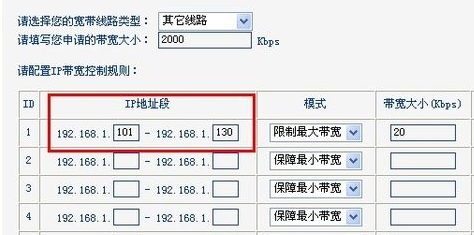
- win7旗舰版
- 技术员联盟WIN7 SP1 X86旗舰版V2015.08_GHOST WIN7 32位旗舰版
- 雨林木风GHOST WIN7 SP1 64位旗舰版V16.01_WINDOWS7旗舰版
- 番茄花园GHOST WIN7 SP1 X64旗舰版V2015.08_番茄花园WIN764位旗舰版
- 系统之家GHOST WIN7 SP1 X86装机版V2015.09_最新GHOST WIN7装机版
- 深度技术ghost win7 sp1 x86官方旗舰版 V2017.05
- win7纯净版
- 大地系统win7 32位纯净安装版下载 V2017.07
- 电脑公司GHOST WIN7 SP1 X86极速纯净版V15.10_WIN7纯净系统下载
- 技术员windows7纯净版64位系统下载 V2017.09
- 电脑公司GHOST WIN7 SP1 纯净版32位V16.07_电脑公司WIN7系统32位
- 新萝卜家园GHOST WIN7 SP1 64位纯净版V2016.03_64位纯净版系统
- 相关推荐
- 小编推荐
- 系统下载
温馨提示:这里是下载地址,点击即可高速下载!
- Win7旗舰版
- Win7纯净版
- Win7系统排行
 深度技术 Ghost Win7 SP1 X86旗舰专业版(32位)2014.05 系统下载深度技术 Ghost Win7 SP1 X86旗舰专业版(32位)2014.05 系统下载
深度技术 Ghost Win7 SP1 X86旗舰专业版(32位)2014.05 系统下载深度技术 Ghost Win7 SP1 X86旗舰专业版(32位)2014.05 系统下载 中关村Ghost win7 旗舰版2014V3 最新 win7 32位系统下载中关村Ghost win7 旗舰版2014V3 最新 win7 32位系统下载
中关村Ghost win7 旗舰版2014V3 最新 win7 32位系统下载中关村Ghost win7 旗舰版2014V3 最新 win7 32位系统下载 雨林木风 GHOST WIN7 SP1 X64旗舰装机版(64位)2014.05 系统下载雨林木风 GHOST WIN7 SP1 X64旗舰装机版(64位)2014.05 系统下载
雨林木风 GHOST WIN7 SP1 X64旗舰装机版(64位)2014.05 系统下载雨林木风 GHOST WIN7 SP1 X64旗舰装机版(64位)2014.05 系统下载 雨林木风 GHOST WIN7 SP1 X86旗舰装机版(32位)2014.05 系统下载雨林木风 GHOST WIN7 SP1 X86旗舰装机版(32位)2014.05 系统下载
雨林木风 GHOST WIN7 SP1 X86旗舰装机版(32位)2014.05 系统下载雨林木风 GHOST WIN7 SP1 X86旗舰装机版(32位)2014.05 系统下载 番茄花园GhostWIN7 SP1 X86装机版2014.04 最新32位旗舰版下载番茄花园GhostWIN7 SP1 X86装机版2014.04 最新32位旗舰版下载
番茄花园GhostWIN7 SP1 X86装机版2014.04 最新32位旗舰版下载番茄花园GhostWIN7 SP1 X86装机版2014.04 最新32位旗舰版下载 新萝卜家园 GhostWin7_SP1 X86极速旗舰版(32位)v2014.05 系统下载新萝卜家园 GhostWin7_SP1 X86极速旗舰版(32位)v2014.05 系统下载
新萝卜家园 GhostWin7_SP1 X86极速旗舰版(32位)v2014.05 系统下载新萝卜家园 GhostWin7_SP1 X86极速旗舰版(32位)v2014.05 系统下载 电脑公司 GhostWin7_SP1 X64旗舰特别版(64位)v2014.05 系统下载电脑公司 GhostWin7_SP1 X64旗舰特别版(64位)v2014.05 系统下载
电脑公司 GhostWin7_SP1 X64旗舰特别版(64位)v2014.05 系统下载电脑公司 GhostWin7_SP1 X64旗舰特别版(64位)v2014.05 系统下载 技术员联盟 GhostWin7 Sp1 X64装机旗舰版(64位)2014.05 系统下载技术员联盟 GhostWin7 Sp1 X64装机旗舰版(64位)2014.05 系统下载
技术员联盟 GhostWin7 Sp1 X64装机旗舰版(64位)2014.05 系统下载技术员联盟 GhostWin7 Sp1 X64装机旗舰版(64位)2014.05 系统下载
- U盘装系统工具
- 重装系统工具
- 软件下载
